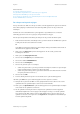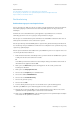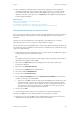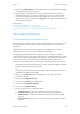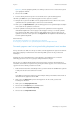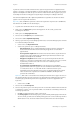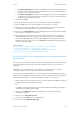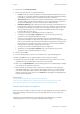Operation Manual
Kopiëren WorkCentre
®
5945/5955
Handleiding voor de gebruiker 105
7. Selecteer de gewenste optie voor Origineelformaat.
• Auto-herkenning: dit is de standaardinstelling waarmee formaten automatisch worden
herkend. Het herkende formaat wordt gekoppeld aan een standaard papierformaat.
• Vooringesteld scangebied: hiermee kunt u het formaat van het origineel kiezen uit een
lijst met voorgeprogrammeerde standaard origineelformaten. U kunt de lijst bekijken met
behulp van de schuifbalk.
• Aangepast scangebied: hiermee kunt u een specifiek scangebied instellen, wat handig is
voor het scannen van kwitanties. Meet de breedte (X) en hoogte (Y) van het origineel dat
gescand moet worden en voer de X- en Y-afmetingen in de desbetreffende velden in.
•Met Gemengde origineelformaten kunt u documenten met verschillende
paginaformaten scannen. De pagina's moeten dezelfde breedte hebben, zoals A4 (8,5 x
11 inch) LKE en A3 (11 x 17 inch) KKE. Andere combinaties worden op het aanraakscherm
van het apparaat weergegeven. Het apparaat herkent het formaat van de documenten en
produceert verschillende afdrukken, afhankelijk van de geselecteerde combinaties.
Opmerking: Als Auto verkleinen/vergroten en een specifieke Papiertoevoer zijn geselecteerd,
worden alle beelden verkleind of vergroot zodat ze op het opgegeven papierformaat passen.
Als Auto papier is geselecteerd, wordt er op verschillende papierformaten afgedrukt.
Opmerking: KKE staat voor Korte Kant Eerst (waarbij de korte kant van het papier als eerste in
het apparaat wordt ingevoerd). LKE staat voor Lange Kant Eerst (waarbij het papier zodanig
wordt neergelegd dat de lange kant van het apparaat als eerste in het apparaat wordt
ingevoerd).
8. Selecteer de toets OK.
9. Voer het aantal gewenste kopieën in via de aantaltoetsen op het bedieningspaneel.
10. Druk op de Start-toets op het bedieningspaneel om het origineel te scannen.
11. Verwijder het origineel uit de AOD of van de glasplaat wanneer het scannen is voltooid. De
opdracht komt in de opdrachtenlijst te staan om te worden verwerkt.
12. Druk op de toets Opdrachtstatus op het bedieningspaneel om de opdrachtenlijst te bekijken
en de status van de opdracht te controleren.
13. Als uw opdracht wordt vastgehouden in de lijst Actieve opdrachten, heeft het apparaat
aanvullende hulpbronnen van u nodig, bijvoorbeeld papier of nietjes, voordat de opdracht
voltooid kan worden. Om erachter te komen welke hulpbronnen nodig zijn, selecteert u de
opdracht en selecteert u vervolgens de toets Gegevens. Als de hulpbronnen beschikbaar zijn,
wordt de opdracht afgedrukt.
Meer informatie
Een gebruikers-ID gebruiken voor aanmelden op het apparaat
De voortgang en details van een opdracht bekijken via het menu Opdrachtstatus
Pagina's uit een boek kopiëren
Als u op de Start-toets drukt om een kopie te maken, scant het apparaat uw originelen en slaat het
de beelden tijdelijk op. Daarna worden de beelden afgedrukt op basis van de geselecteerde
instellingen.
Als Verificatie of Accountadministratie op het apparaat is ingeschakeld, moet u eventueel
aanmeldgegevens invoeren om toegang tot de kopieerfuncties te krijgen.
Met de opties voor Boek kunt u opgeven welke pagina of pagina's uit een boek of ander
ingebonden origineel u wilt scannen.